품질을 잃지 않고 PDF를 JPG로 변환하는 방법
Summary: If you have any trouble converting PDF to JPG, keep calm and read this article. The text below will show how to convert PDF to JPG without losing quality with the help of Bitwar PDF Converter!
PNG, JPG, WEBP, RAW, BMP 등과 같은 많은 이미지 형식을 PDF 파일 변환에 사용할 수 있습니다. 각 이미지 형식에는 고유한 특성과 이점이 있지만 JPG 이미지는 인터넷에서 가장 잘 알려진 기본 이미지 형식입니다.
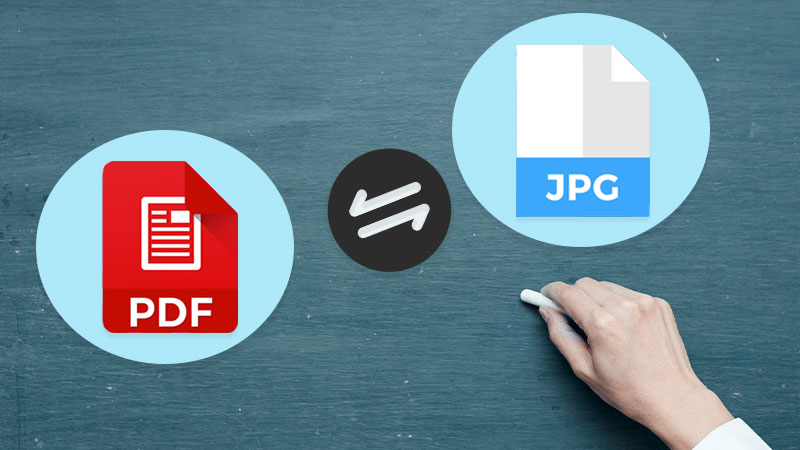
Sometimes, users may convert JPG를 PDF로 문서 인쇄 또는 파일 전송을 위해 사용자가 변환해야 하는 경우도 있습니다. PDF를 JPG로 or PDF에서 PNG로, with the help of a PDF converter tool you can convert a PDF file to JPEG or JPG format without losing its quality. There are many online and offline tools available for this purpose. So it is essential to learn the best way how to convert the PDF to an Image 품질을 잃지 않고!
여기에서 찾으십시오: 3 Effective Methods On How To Insert PDF Into PowerPoint!
PDF를 JPG로 변환하는 단계
사용자는 PDF Converter to convert PDF를 JPG로 일괄 변환에 효율적이고 신뢰할 수 있기 때문입니다. 그것은 사용자에게 더 많은 시간을 절약하고 품질을 잃지 않고 PDF를 변환하는 데 도움이 될 수 있습니다.
Step 1: Open Bitwar PDF Converter and choose PDF to Image tool from the Convert from PDF menu.
Step 2: Click PDF 파일 추가 PDF를 추가하고 JPG, PNG, BMP, GIF, or TIF 출력 이미지 형식에서.
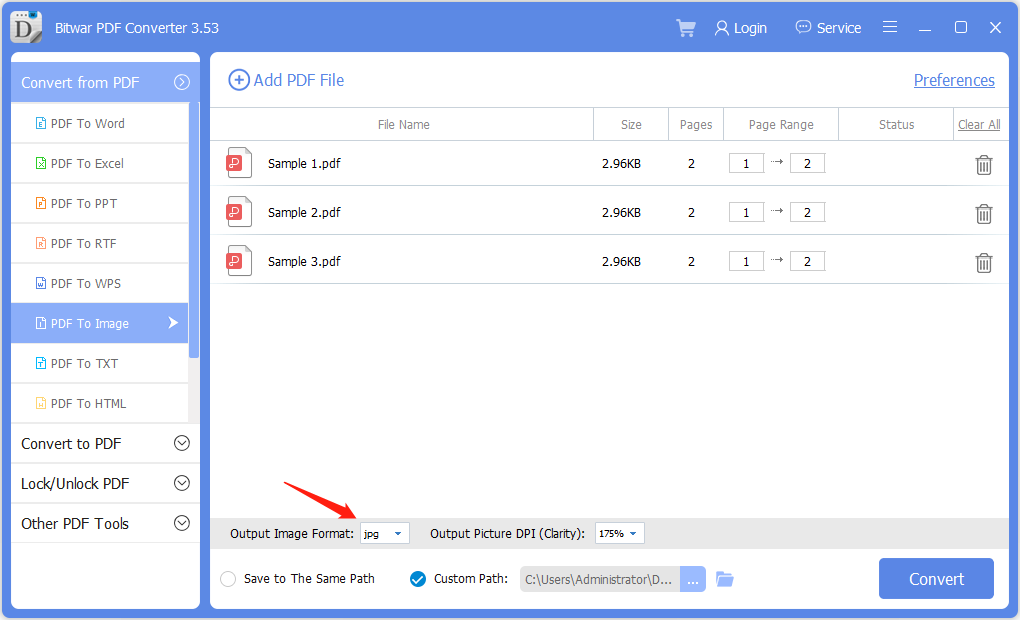
Step 3: 선택하는 것을 잊지 마십시오 출력 사진 DPI, 이미지 품질, 클릭 Convert.
Step 4: 마지막으로 클릭 파일 열기 새 이미지를 미리 보려면!
PDF 변환 후 이미지 품질에 영향을 줄 수 있으므로 올바른 출력 그림 DPI를 선택하십시오. 그냥 사용 PDF에서 JPG로 변환기 wisely to convert the PDF files to images.
Conclusion
미래에 사용자가 일부 이미지를 PDF로 변환해야 한다고 가정합니다. JPG에서 PDF로 변환기 무료 다운로드 모든 사용자가 사용할 수 있습니다. 게다가, 사용자는 사용할 수 있습니다 이미지를 PDF로 tool from the PDF Converter 위에!
Previous Article
How To Save One Page Of a PDF File Without Adobe Summary: If you have any trouble converting PDF to JPG, keep calm and read this article. The text below will...Next Article
Firefox 로그인 비밀번호를 CSV 또는 JSON으로 내보내는 방법은 무엇입니까? Summary: If you have any trouble converting PDF to JPG, keep calm and read this article. The text below will...
About Bitwar PDF Converter
Batch interconvert PDF to Word, Excel, PPT, images, etc. in just one click or lock/unlock, split, rotate, compress, merge the PDF files.
Learn More
